要复制并粘贴到原稿上,选择「编辑」-「复制」,然后选择「编辑」-「贴在前面」。

选择「选择工具」并从这个角拖动以调整副本的大小,使其看起来像这样。

现在复制这个新矩形。从选定形状的中心,按住 Option 键,将矩形向右拖动,并将其捕捉到较大矩形的右边缘,确保顶部边缘也对齐。松开鼠标,然后松开Option 键。

向上拖动新矩形的底部中点,使其略短。

要复制并粘贴到原稿上,选择「编辑」-「复制」,然后选择「编辑」-「贴在前面」。

选择「选择工具」并从这个角拖动以调整副本的大小,使其看起来像这样。

现在复制这个新矩形。从选定形状的中心,按住 Option 键,将矩形向右拖动,并将其捕捉到较大矩形的右边缘,确保顶部边缘也对齐。松开鼠标,然后松开Option 键。

向上拖动新矩形的底部中点,使其略短。

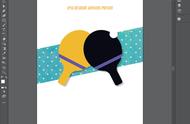

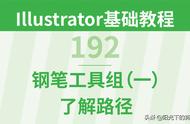



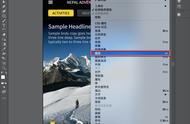






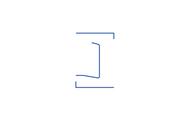


Copyright © 2018 - 2021 www.yd166.com., All Rights Reserved.